A legtöbb WordPress-felhasználó azonban csak a grafikus munkafolyamatát ismeri; nagyon kevés ember fedezte fel a terminál oldalát.
Ez az oktatóanyag bemutatja a WP-CLI parancssori eszközt a WordPress webhelyek kezeléséhez.
Merüljünk el a WP-CLI világában:
A WP-CLI telepítése
A WP-CLI telepítése viszonylag egyszerű. Az eszköz PHP archívum formájában van, amelyet letölthet és futtathat.
Először töltse le az archívumot a wget vagy a cURL használatával:
wget https: // nyers.github.com / wp-cli / builds / gh-pages / phar / wp-cli.pharCURL felhasználók esetén használja a következő parancsot:
göndör -O https: // nyers.githubusercontent.com / wp-cli / builds / gh-pages / phar / wp-cli.pharLetöltés után tegye a fájlt futtathatóvá, és helyezze át az archívumot a rendszer PATH-jába, például: / usr / local / bin:
chmod + x wp-cli.phar sudo mv wp-cli.phar / usr / local / bin / wpA következő paranccsal ellenőrizheti, hogy sikeresen telepítette-e és működik-e:
wp --infoEnnek az alábbihoz hasonló kimenetet kell kapnia, jelezve, hogy az eszközt sikeresen telepítette.
JEGYZET: Győződjön meg arról, hogy telepítve van a PHP; különben env hibát fog kapni.
Operációs rendszer: Linux 4.4.0-19041-??? 01. szept. 13:43:00 PST 2021 x86_64 Shell: / bin / bash PHP bináris: / usr / bin / php7.3 PHP verzió: 7.3.19-1 ~ deb10u1 php.használt ini: / etc / php / 7.3 / cli / php.ini WP-CLI gyökér dir: phar: // wp-cli.phar / vendor / wp-cli / wp-cliWP-CLI szállító dir: phar: // wp-cli.phar / vendor
WP_CLI phar elérési út: / home / root
WP-CLI csomagok dir:
WP-CLI globális konfiguráció:
WP-CLI projekt konfiguráció:
WP-CLI verzió: 2.4.0
A WP-CLI használata
A WP-CLI egy terminál vagy parancssor alternatívája a wp-admin irányítópultjának. Ezért van egy WP-CLI parancs a WordPress adminisztrációs webes felületével elvégezhető összes feladathoz.
Tanuljuk meg, hogyan kell használni őket, de előtte:
A WP-CLI Bash befejezésének engedélyezése
A WP-CLI eszköz lehetővé teszi a Bash Completion Feature engedélyezését a TAB billentyű használatával a parancsok megtekintéséhez és automatikus kiegészítéséhez. Engedjük meg, hogy megkönnyítsük a feladatainkat.
Először a Bash Completion Script letöltésével töltsük le a következő parancsot:
wget https: // github.com / wp-cli / wp-cli / raw / master / utils / wp-complete.bashA Bash Completion Script minden terminál munkamenetbe való betöltéséhez szerkesszük a bash profil konfigurációs fájlunkat. Írja be a következő bejegyzést a .bashrc fájl.
forrás $ HOME / wp-befejezés.bashEzután töltse be újra a bash profilt az összes változás betöltéséhez:
forrás .bashrcMiután elkészült, engedélyeznie kell a Bash-teljesítést. Ha másik héjat, esetleg a ZSH-t használ, ellenőrizze a hivatalos dokumentációban a kitöltés engedélyezésével kapcsolatos információkat.
Ha tesztelni szeretné, hogy működik-e, írja be a wp + TAB parancsot. Ennek meg kell adnia az összes elérhető parancsot:
cache mag eval-fájl nyelveopció átírja a shell kifejezés kupakját
cron export karbantartási módú csomag
szerep oldalsáv téma cli db
súgó média plugin állvány
webhely átmeneti megjegyzés beágyazása i18n
menüpont keresés-cseréje a super-admin
user config eval importáló hálózat
post típusú szerver taxonómia widget
A WordPress telepítése WP-CLI-vel
Mielőtt eljutnánk a WordPress adminisztrátorához, először telepítenünk kell a WordPress alkalmazást. Beszéljük meg, hogyan kell telepíteni a WP-CLI használatával.
JEGYZET: Győződjön meg róla, hogy webkiszolgáló és MySQL adatbázis van telepítve.
Először jelentkezzen be a MySQL shellbe, és hozzon létre egy adatbázist
sudo mysql -u root -pÍrd be a jelszót:
Ezután létre kell hoznunk egy adatbázist:
CREATE DATABASE wp;Ezután létre kell hoznunk egy felhasználót, és minden jogosultságot meg kell adnunk:
CREATE USER "wpadmin" FELHASZNÁLÓJA "Password";MINDEN PRIVILÉG MEGADÁSA wp-n.* TO wpadmin;
FLUSH PRIVILEGES;
A következő lépés a WordPress telepítőfájljának letöltése. Ehhez a / var / www / html könyvtárat fogjuk használni.
Váltson a / var / www / html fájlra
cd / var / www / html /Annak biztosítása érdekében, hogy rendelkezünk r / w engedéllyel az adott könyvtárhoz, kösse be az apache által létrehozott www-data felhasználót:
sudo chown -R www-adatok .sudo chown www-data: www-data .
Ezután töltse le a WordPress alkalmazást a WP-CLI használatával. Meg kell hívnia a wp parancsot www-adatként, mivel a felhasználónak engedélyt kell írnia a / var / www / html könyvtárba. Kerülje a root használatát.
sudo -u www-data wp mag letöltéseEz letölti a WordPress alkalmazást, és kibontja az aktuális könyvtárba. Hagyja figyelmen kívül az alább látható hibát:
A WordPress 5 letöltése.6.1 (en_US)…Figyelem: Nem sikerült létrehozni a '/ var / www / könyvtárat.wp-cli / cache / ': mkdir (): Az engedély megtagadva.
md5 hash verified: e9377242a433acbb2df963966f98c31d Siker: WordPress letöltve.
A / var / www / html könyvtár tartalmának felsorolásával ellenőrizze, hogy a WordPress telepítve van-e:
$: / var / www / html $ ls -l összesen 240-rw-r - r-- 1 www-data www-data 405 5. február 22:22 index.php
-rw-r - r-- 1 www-data www-data 19915 február 5. 22:22 licenc.txt
-rw-r - r-- 1 www-data www-data 7278 február 5. 22:22 readme.html
-rw-r - r-- 1 www-data www-data 7101 5. február 22:22 wp-activ.php drwxr-xr-x 1 www-data www-data 4096 február 5. 22:23 wp-admin
-rw-r - r-- 1 www-data www-data 351. február 5. 22:23 wp-blog-header.php
-rw-r - r-- 1 www-data www-data 2328 5. február 22:23 wp-comments-post.php
-rw-r - r-- 1 www-data www-data 2913 5. február 22:23 wp-config-sample.php drwxr-xr-x 1 www-data www-data 4096 február 5. 22:23 wp-content
-rw-r - r-- 1 www-data www-data 3939 5. február 22:23 wp-cron.php drwxr-xr-x 1 www-data www-data 4096 február 5. 22:24 wp-tartalmazza
Ezután elő kell állítanunk a WordPress konfigurációs fájlt, és hozzá kell adnunk a vonatkozó információkat. Használja az alábbi parancsot, és helyesen cserélje ki az értékeket.
$: / var / www / html $ sudo -u www-data wp core config --dbname = "wp" --dbuser = "wpadmin" --dbpass = "jelszó" --dbhost = "localhost" Siker: Generált ' wp-config.php 'fájl.Miután megvan az összes vonatkozó konfigurációs beállítás, végre futtathatjuk a telepítőt, amely a WordPress felhasználót állítja be:
sudo -u www-data wp mag telepítés --url = "http: // 127.0.0.1 "--admin_user =" admin "--admin_password =" jelszó "--admin_email =" [e-mail védett] "- title =" WP-CLI oktatóanyag "Siker: A WordPress telepítése sikeresen megtörtént.
Ezzel a WordPress telepítve van a rendszerre. A webhely teszteléséhez keresse fel a http: // localhost webhelyet, amelynek meg kell jelenítenie az alapértelmezett WordPress-t:
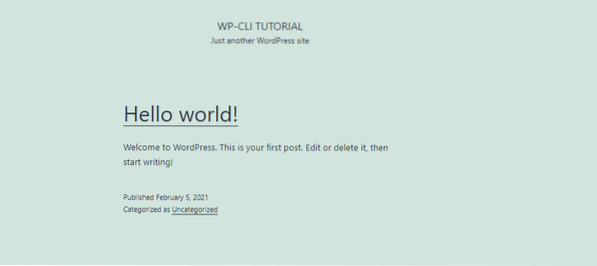
Hogyan kezelhetünk egy WordPress-webhelyet a CLI-vel
Most egy teljes WordPress-webhelyet telepített és felügyelt a WP-CLI használatával. Mi lenne, ha megpróbálnánk olyan alapvető feladatokat végrehajtani, mint például egy beépülő modul telepítése.
Telepítsen egy beépülő modult WP-CLI-vel
Még mindig a WordPress webhely telepítési könyvtárában (/ var / www / html) keressen egy beépülő modult a telepítéshez. Használjuk példaként az Elementor Page Builder alkalmazást:
wp plugin kereső elemA parancs futtatásával megadhatja az összes lehetséges plugint táblázatos formában, az alábbiak szerint:
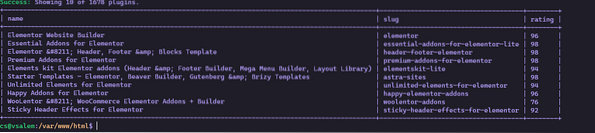
Rendben? Most nézzük meg, hogyan telepíthetjük a plugint, amint megtaláljuk a megfelelő nevet.
Telepítéséhez használja a beépülő modult:
sudo -u www-data wp plugin install elementor Az Elementor Website Builder telepítése (3.1.1)Figyelem: Nem sikerült létrehozni a '/ var / www / könyvtárat.wp-cli / cache / ': mkdir (): Az engedély megtagadva.
Telepítési csomag letöltése a https: // letöltésekről.wordpress.org / plugin / elementor.3.1.1.postai irányítószám…
A csomag kicsomagolása…
A beépülő modul telepítése…
A beépülő modul telepítése sikeres volt.
Sikeres: Az 1 bővítményből 1 telepítve.
Miután sikeresen telepítettük a szükséges plugint, egyszerűen aktiválhatjuk egy hasonló paranccsal, mint:
sudo -u www-data wp bővítmény aktiválja az elemet vagy az "elem" beépülő modul aktiválva.Siker: 1 plugin közül 1 aktiválva.
Távolítson el egy beépülő modult WP-CLI-vel
Ha telepíthet egy plugint a WP-CLI-vel, akkor eltávolíthatja azt.
sudo -u www-data wp plugin deaktiválja az elemet A plugin 'elementor' deaktiválva.Siker: Deaktiválta az 1 bővítményből az 1-et.
A deaktiválás után egyszerűen eltávolíthatja:
sudo -u www-data wp plugin uninstall elementor Eltávolította és törölte az 'elementor' plugint.Siker: 1 plugin közül 1 eltávolítva.
WordPress-témák telepítése WP-CLI-vel
A témák a WordPress egyik általános szolgáltatása. Beszéljük meg, hogyan kezeljük őket a parancssorból.
Téma kereséséhez használja a következő parancsot:
wp téma keresés astra siker: 2/2 téma megjelenítése.+--------+--------+--------+
| név | meztelen csiga | minősítés |
+--------+--------+--------+
| Astra | astra | 100 |
| Astral | asztrális | 100 |
+--------+--------+--------+
Miután megkapta a telepíteni kívánt témát, használja az alábbi parancsot:
sudo -u www-data wp téma telepítése astra Az Astra telepítése (3.0.2)Figyelem: Nem sikerült létrehozni a '/ var / www / könyvtárat.wp-cli / cache / ': mkdir (): Az engedély megtagadva.
Telepítési csomag letöltése a https: // letöltésekről.wordpress.org / téma / astra.3.0.2.postai irányítószám…
A csomag kicsomagolása…
A téma telepítése…
A téma telepítése sikeres volt.
Siker: 1 témából 1 telepítve.
A téma telepítése után aktiválhatja a következő paranccsal:
sudo -u www-data wp téma aktiválja az astra sikert: Átkapcsolva az 'Astra' témára.Zip fájlból történő telepítéséhez használja az alábbi parancsot:
sudo -u www-data wp téma telepítése oceanwp.2.0.2.zip A csomag kicsomagolása…A téma telepítése…
A téma telepítése sikeres volt.
Siker: 1 témából 1 telepítve.
WordPress téma eltávolítása WP-CLI segítségével
Téma CLI-vel való eltávolításához először aktiváljon egy másik témát, majd távolítsa el azt a parancsot, amelyet eltávolítani szeretne:
sudo -u www-data wp téma aktiválja az oceanwp && sudo -u www-data wp téma eltávolítása astra Siker: Átkapcsolva 'OceanWP' témára.„Astra” téma törölve.
Siker: 1 témából 1 törölve.
Témák és beépülő modulok megtekintése
Az összes téma és bővítmény felsorolásához a WordPress példányban használja az alábbi parancsokat:
wp téma listawp plugin lista
Ennek a parancsnak fel kell sorolnia az elérhető témákat és a beépülő modulokat, az alábbiak szerint:
+-----------------+----------+--------+---------+| név | állapot | frissítés | változat |
+-----------------+----------+--------+---------+
| oceanwp | aktív | egyik sem 2.0.2 |
| tizenkilenc | inaktív | egyik sem 1.9. |
| huszonhúsz | inaktív | egyik sem 1.6. |
| twentytwentyone | inaktív | egyik sem 1.1 |
+-----------------+----------+--------+---------+
+---------+----------+--------+---------+
| név | állapot | frissítés | változat |
+---------+----------+--------+---------+
| akismet | inaktív | egyik sem 4.1.8. |
| szia | inaktív | egyik sem 1.7.2 |
+---------+----------+--------+---------+
Témák és beépülő modulok frissítése a WP-CLI segítségével
A bővítményeket és a témákat a CLI használatával is frissítheti. Például az összes téma frissítéséhez használja a parancsot;
sudo -u www-data wp téma frissítés - mindenSiker: A téma már frissítve.
JEGYZET: Egyetlen téma frissítéséhez megadhatja az adott téma nevét.
A WordPress frissítése a CLI-ből
Amikor a WordPress csapata kiad egy új verziót, a parancssorból néhány egyes paranccsal frissíthet:
Az első lépés a webhely fájljainak első frissítése:
sudo -u www-data wp törzsfrissítésEzután frissítenünk kell az adatbázist a következőképpen:
sudo -u www-data wp mag frissítés-dbSiker: A WordPress adatbázis legkésőbb a 49752-es verzióban már megtalálható.
WordPress-bejegyzés létrehozása CLI-vel
Bejegyzés létrehozásához WP-CLI használatával használja az alábbi parancsot:
sudo -u www-data wp bejegyzés létrehozása --post_type = oldal --post_title = "WP-CLI oktatóanyag" --post_date = "2021-02-04"Siker: Létrehozta az 5. bejegyzést.
Bejegyzés törlése
Bejegyzés törléséhez adja meg annak numerikus azonosítóját:
sudo -u www-data wp post törlés 5Siker: Kukázott 5. bejegyzés.
Következtetés
Ez az útmutató megmutatta, hogyan használja az erős WP-CLI-t a WordPress-webhely parancssorból történő kezeléséhez. Ha többet szeretne megtudni a WordPress CLI használatáról, vegye figyelembe az alábbi dokumentációs forrást:
https: // make.wordpress.org / cli / kézikönyv /
 Phenquestions
Phenquestions


